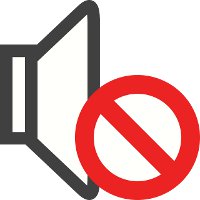Для установки таймера можно воспользоваться как встроенными средствами Windows, так и сторонними приложениями. Что касается встроенных средств, мы рассмотрим два варианта: использование командной строки и Планировщика заданий. А также рассмотрим самые популярные таймеры, которые вы можете бесплатно скачать и установить.
Проще всего задать команду для выключения при помощи командной строки. Для этого в строку поиска введите shutdown / ? и нажмите Enter. Перед вами откроются все возможности использования этой команды. Нас же интересуют такие команды: /s (время завершения работы), /t (время в секундах, когда работа будет завершена), /f (принудительное закрытие всех программ) и /a (отмена действия).
Для того чтобы назначить выключения, введите команду shutdown -s -t3600. Согласно этой команде, компьютер выключится через час. Иногда компьютер не может выключиться из-за работы некоторых приложений, которые необходимо завершать вручную. Чтобы избавить себя от такой проблемы, введите команду shutdown -s -f -t3600. Приложения будут завершены без предупреждения пользователя, т. е. вас.
За минуту до выключения появится предупреждение, что компьютер скоро будет выключен. Если вы передумаете выключать компьютер, тогда отменить запланированное действие можно при помощи команды shutdown -a.
Командной строкой не все любят пользоваться, поэтому предлагаем вам назначать выключение компьютера через Планировщика задач. Настройка Планировщика задач в Windows 7 и 8 ничем не отличается. Открыть Планировщика заданий можно через Панель управления. Для Windows 7: Пуск → Панель управления → Администрирование → Планировщик задач. Как вариант в строке поиска можно ввести слово «планировщик», чтобы получить ссылку на него. Для Windows 8: Win+I → Панель управления → Система и безопасность → Администрирование → Планировщик задач.
В Планировщике задач перейдите в библиотеку и создайте простую задачу. Далее укажите имя задания, чтобы оно было понятно вам, например, «Выключение компьютера». Выберите частоту повторения задания (в нашем случае это однократная необходимость), и введите время срабатывания. На следующем этапе выберите действие задачи: «Запустить программу» и введите shutdown. Аргументы добавлять необязательно, но в нашем случае придется прописать -s. Теперь нажмите «Готово». При желании время и дату срабатывания задания можно изменить.
Если вам не хочется запоминать команды, тогда используйте простые приложения, которые позволяют выключать компьютер в любое время. Более того, некоторые из таймеров обладают расширенным функционалом и позволят настроить автоматическое включение.
Приложение Shut Down не требуется даже устанавливать на компьютер. Достаточно запустить файл, настроить под свой вкус интерфейс и выбрать нужный язык, после чего выбрать необходимое действие: выключение, переход в спящий режим, перезагрузка, завершение сеанса, остановка процесса. Очень простое приложение, которое понадобится на каждом компьютере.
SM Timer — бесплатное приложение, с очень простым интерфейсом. Обладает необходимым минимумом: «Завершение сеанса» и « Выключение компьютера». В принципе от таймера выключения Windows больше ничего не требуется.
TimePC обладает более широким функционалом, чем предыдущие. Здесь можно устанавливать время выключения и включения компьютера, запускать отдельные программы и даже запланировать работу компьютера на целую неделю вперед.
Если вы любите пользоваться виджетами, тогда вам понравится AutoShutdown. Это простой вариант управления операционной системой — выключением, перезагрузкой, выходом в спящий режим и выходом из системы. Естественно, предусмотрен таймер для выполнения необходимого действия в тот или иной момент. Доступен виджет только пользователям Windows 7.